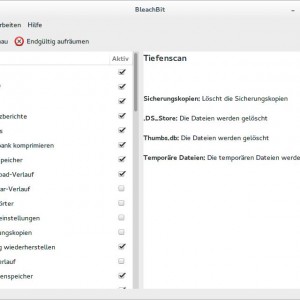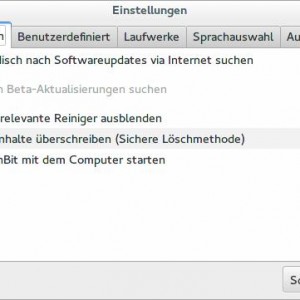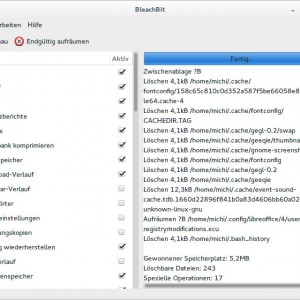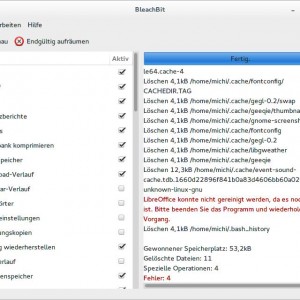Tägliches Arbeiten auf einem System hinterlässt jede Menge Spuren. Es fallen temporäre Dateien an, Browser Cache und Cookies, Logfiles und so manches mehr. Dieser angefallene Datensalat müllt nicht nur die Festplatte voll, er ermöglicht auch gewisse Aktionen zu rekonstruieren. Um sein System „sauber“ zu halten, gibt es das Tool BleachBit, das direkt aus den Paketquellen der Linux Distributionen installiert werden kann. Für Windows Benutzer gibt es auf der BleachBit Seite den passenden Download. Klick
Installation unter Debian / Ubuntu:
sudo apt-get install bleachbit
Installation unter Arch Linux:
sudo pacman -S bleachbit
Nach der Installation lässt es sich direkt aus dem Terminal starten.
bleachbit
Auf der linken Seite lassen sich die auszuführenden Aktionen festlegen. Hierbei sollte mit großer Sorgfalt gearbeitet werden. Eine falsche Einstellung kann unter Umständen zu Datenverlust oder Systemproblemen führen. Lieber in Ruhe über einzelne Menüpunkte informieren oder gar nicht erst aktivieren. Es schadet auch nicht, vor dem Aufräumen ein Image des Systems zu erstellen. Mit CloneZilla funktioniert das sehr einfach: Klick Sind die gewünschten Aktionen aktiv, lassen sich unter „Bearbeiten\Einstellungen“ noch ein paar Sachen konfigurieren.
Jetzt, wo die Software an die eigenen Bedürfnisse angepasst ist, kann der erste Lauf starten. Hierzu wird erstmal auf „Vorschau“ geklickt, um aufgelistet zu bekommen, was alles entfernt wird.
Bei Bedarf können die Filter jetzt nochmal angepasst werden. Das Motto „Weniger ist manchmal mehr“ trifft möglicherweise auch hier zu. Ein Klick auf „Endgültig aufräumen“ startet den Reinigungsprozess.
Fehler wegen mangelnder Berechtigungen oder geöffneter Programme werden in rot dargestellt. Ist es gewünscht oder erforderlich, auch Daten zu löschen, die der eigene User eigentlich nicht löschen darf, muss BleachBit mit root Rechten ausgeführt werden.
sudo bleachbit
Das sollte jedoch nur gemacht werden, wenn wirklich klar ist, was die Software dann tut. Ein System ist mit falschen Aktionen schneller kaputt als man vielleicht glauben möchte. Also entweder davor ein Image ziehen oder gar nicht erst als root starten! Beschwerde-Kommentare wegen falscher Ausführung sind nicht erwünscht 😉
Die Software gibt es auch für Windows. Die Benutzung sollte hier im Wesentlichen gleich sein. Die einzelnen Aktionen werden jedoch aufgrund der Systemunterschiede zwischen Linux und Windows voneinander abweichen.